С помощью функции Wake-on-LAN (WoL) вы можете удаленно разбудить Linux компьютер, отправив по сети Ethernet специальный широковещательный пакет (magic packet) с MAC адресом компьютера, который нужно включить.
Перед включением WoL в Linux, нужно убедиться, что ваша материнская плата поддерживает эту функцию и включить ее в настройка BIOS. Перезагрузите компьютер и откройте настройки BIOS (UEFI). Название параметра WoL может отличаться в зависимости от модели материнской платы и версии прошивки. Эта опция может называться Wake on PCI/PCI-E, Power или Resume on PCI/PCI-E, S5 Wake on LAN. Найдите и включите эту опцию, сохраните настройки BIOS.
Для управления Wake On LAN в Linux обычно используется утилита ethtool. Установите ее:
$ sudo apt install ethtool
Выведите список сетевых интерфесов:
$ ifconfig
Скопируйте имя вашего LAN интерфейса Ethernet и выполните команду:
$ sudo ethtool enp3s0 | grep "Wake-on"

В данном случае WoL отключена (d — disabled).
Включите Wake on LAN для адаптера:
$ sudo ethtool --change enp3s0 wol g
Статус параметра Wake On Lan должен измениться на g (Wake on MagicPacket).
netlink error: cannot enable unsupported WoL mode (offset 36)
указывает на то, что WoL не поддерживается сетевым адаптером или отключен в BIOS
Теперь вы можете удаленно разбудить ваш хост Linux. Однако параметр WoL сетевого интерфейса сбросится при перезагрузке. Есть несколько способ автоматического включения Wake on LAN для адаптера при загрузке.
Во многих дистрибутивах Linux (Ubuntu, Rocky, Debian) для управления сетевыми настройками используется NetworkManager. В NetworkManager включить WoL для адаптера можно командами nmcli:
$ nmcli con show
Скопируйте имя Ethernet подключения (wired в этом примере) и включите WoL:
$ sudo nmcli c modify "wired" 802-3-ethernet.wake-on-lan magic
Проверьте, что Wake on LAN включен:
$ nmcli c show "wired" | grep 802-3-eth
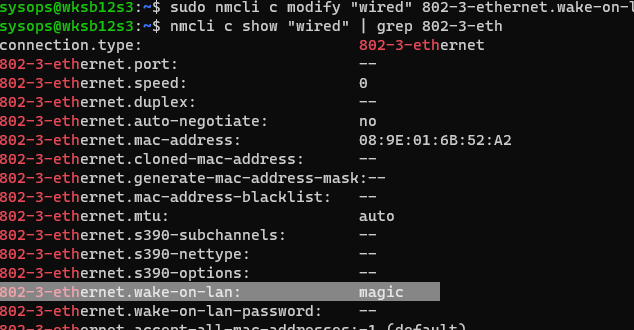
В других дистрибутивах Linux можно включить WakeOnLan при загрузке через systemd. Создайте новый юнит systemd:
$ sudo systemctl edit wol.service --full --force
Добавьте следующие строки:
[Unit] Description=Enable Wake-on-LAN After=network-online.target [Service] Type=oneshot ExecStart=/sbin/ethtool --change enp3s0 wol g [Install] WantedBy=network-online.target
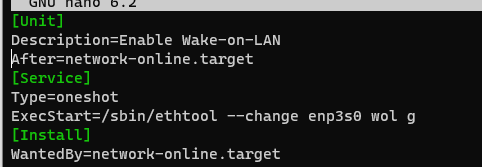
Включите сервис:
$ sudo systemctl daemon-reload
$ sudo systemctl enable wol.service
$ sudo systemctl start wol.service
Проверьте, то сервис запущен:
$ systemctl status wol
Теперь можно протестировать, как будет работать Wake on Lan на этом хосте. Скопируйте MAC адреса сетевого адаптера, для которого вы включили WoL.
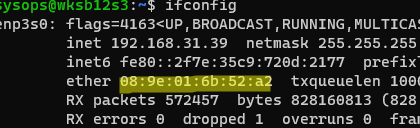
Проверьте, включен ли в Linux спящий режим:
$ sudo systemctl status sleep.target suspend.target hibernate.target hybrid-sleep.target
Отправьте компьютер с Linux в спящий режим:
$ sudo systemctl suspend
В Linux для отправки magic packet можно использовать утилиту
wakeonlan
или
etherwake
:
$ sudo apt-get install wakeonlan etherwake
Чтобы удаленно разбудить компьютер, укажите его MAC адрес (компьютеры находится в одной LAN, т.к. WoL пакет не маршрутизируется):
$ wakeonlan <MAC-address>
Или
$ etherwake <MAC-address>
Компьютер должен включиться после получения магического пакета. Обратите внимание, что для работы WoL не нужно открывать порт в файерволе Linux. Широковещательный UDP пакет WoL принимается и обрабатывается непосредсвенно сетевой картой без использования сетевого стека Linux.











Хорошая альтернатива это включение при подключении питания и wifi розетка за 500 рублей.
Скажите пожалуйста, как тоже самое сделать в среде Windows 10-11?
может есть подробный гайд, руководство?
И как через AnyDesk также достучаться к удаленному компьютеру?!
Подскажите пожалуйста, кто знает, или где это можно почитать?
большое спасибо.
На сайте есть статья
https://winitpro.ru/index.php/2023/11/29/wake-on-lan-v-windows/